今日、ほとんどのスマートフォンは高品質のMP4ビデオを作成できるため、誰もがビデオクリエーターになる大きな可能性を秘めています。しかし、これらのビデオを編集することは、経験の浅い人にとってはそれほど簡単ではありません。MP4ビデオの編集にはスキルと専門知識が必要です。それがなければ、魅力的な動画を手に入れることはできません。
そのため、ビデオを好きなように微調整するのに役立つ優れたMP4ビデオエディタを探す必要があります。あなたを支援するために、私たちは使いやすいだけでなく、アマチュアとプロの両方のための基本的および高度な機能を備えた最高のMP4ビデオエディタを選択しました。だから、読み続けてください!

パート1:Windows / Mac用の10の最高の無料MP4ビデオエディタ
パート2:最高のMP4ムービーエディタは何ですか?
パート3:PC / MacでMP4ビデオファイルを編集する方法
パート4:ホットMP4ビデオ編集FAQ
使いやすいMP4ビデオ編集アプリが必要な場合は、以下のリストが開始に役立ちます。長所と短所が含まれているので、使いやすいツールが必ず見つかります。
高度な編集機能が豊富なMP4ビデオエディタをお探しの場合は、ビデオエンハンサーをご覧ください。ビデオエンハンサーは、AIテクノロジーを誇り、ビデオの品質をシームレスに向上させることができる最高のMP4ビデオエディタの1つです。この優れた編集ソフトウェアは、反転または回転、ビデオクリップの作成、トリミング、ビデオ効果の調整、透かしの追加を行うことができます。
*明るさとコントラストを簡単に最適化できます。
*手間をかけずにビデオノイズを除去します。
* AIアルゴリズム、および安全に使用できます。
*ユーザーフレンドリーなインターフェース。
*フレームごとにフッテージをトリミングします。
*出力は非圧縮です。
*一部の動画は編集に時間がかかる場合があります。
*無料のMP4ビデオエディタではありません。
もっと見る: MOVファイルを編集する場合は、この MOVエディターのリストをお見逃しなく。
Avidemuxはオープンソースの無料のビデオエディタであり、主にアップスケーリング、カット、ビデオ変換など、カジュアルクリエーターが求めているコア機能にすべてユーザーフレンドリーなインターフェイスにまとめられています。
基本的な機能セットは初心者にとって理想的ですが、熟練したクリエイターにとってはそれほど役に立ちません。このツールは時代遅れのデザインであるため、プロ向けには作られていません。
あなたが無料であなたのビデオをすばやく編集するMP4ビデオエディタを探している初心者なら、Avidemuxは仕事を成し遂げるためにここにあります。

*多くのビデオファイルをサポートします。
*使いやすく、初心者にとって非常にフレンドリーです。
*基本的な編集機能が付属しています。
*それは時代遅れのインターフェースを持っています。
※機能数には限りがございます。
よろしければ:便利なAVIビデオエディタはありますか?もちろん、このリンクを開いて見てください。
これは、市場で最高のビデオ編集ツールの1つです。ウィンドウズとMacの両方で使用できます。 Movaviには、プロと初心者の両方を喜ばせる多くの機能があります。このツールは、ビデオのトリミング、トリミング、回転などの基本的なタスクを実行できます。
また、特殊効果、ステッカー、トランジション、音楽トラックなどを追加することもできます。外部のビデオを扱う人のための組み込みのクロマキー構成と、高品質のコンテンツを作成するためのビデオキャプチャ用のツールがあります。
非常に使いやすいインターフェースを備えているため、ナビゲートするのに苦労することはありません。7日間の無料トライアルで、その機能を試すのに十分な時間がありました。
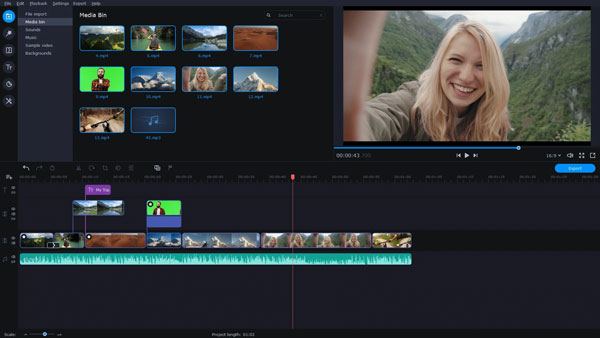
*インターフェースは使いやすいです。
* 4Kビデオコンテンツなどの主要なビデオ形式をサポートします。
*高度な機能と基本的な機能を提供します。
*複数の特殊効果とキーフレームアニメーションがあります。
*無料トライアルは7日間に制限されています。
ボーナス:サムスンからiPhoneにビデオを移動したい場合はどうなりますか?心配する必要はありません。ビデオの移行は8つのシームレスな方法で完了できます。
WindowsでMP4動画をすばやく編集するツールが必要な場合は、VSDC無料動画編集がオプションです。このツールは多くのビデオ形式と互換性があり、さまざまな高度なフィルターとエフェクトを提供するため、優れたMP4ビデオエディターになります。
VSDCは、エフェクトやアイテムフィルターをすばやく追加できる非線形インターフェースを使用しています。特別なトランジション、エフェクト、色補正、およびいくつかのInstagramファイルエフェクトを適用して、ソーシャルメディア用の優れたビデオをすばやく作成できます。
4Kビデオ安定化、ビデオサポート、内蔵ビデオキャプチャを備えたVSDC動画編集には、プロが作成したビデオに無料で提供するすべてのものがあります。ハードウェアアクセラレーションなどの高度な機能にアクセスできるのは、Proバージョンにアップグレードした場合のみです。

* MP4を含むほぼすべての一般的なビデオ形式をサポートします。
*フィルター、エフェクト、トランジションなどの多くの特別な機能を提供します。
*使いやすい非線形インターフェース。
*高度な機能を入手するには、プロバージョンを入手する必要があります。
続きを読む:最高のゲームレコーディングソフトウェアはどれですか?これらの提案を参照できます。
コンピューターにMP4動画エディターをダウンロードするかどうかわからない場合は、Clipchampエディターをお試しください。これは、Webブラウザから使用できる最高の無料ソフトウェアです。専門家と初心者の両方に適した機能の完全なセットを提供します。
モダンでわかりやすいインターフェースを備えたClipchampには、浅い学習曲線が付属しており、初心者はビデオプロジェクトをカット、カスタマイズ、終了するためのツールを利用できます。色を調整したり、画像や音声を挿入したり、フィルターを追加したりするためのツールを使用して、ビデオに追加できる多くのテンプレートがあります。
透かしなしで720pビデオと1080pビデオをエクスポートする前に、有料アカウントにサインアップする必要があります。

*それは使いやすい最新のユーザーインターフェイスを備えています。
*ビデオテンプレートとフィルターのライブラリ。
*ソーシャルメディアやオンラインクラウドストレージに直接エクスポートできます。
*無料アカウントは、透かしなしで480pビデオ品質のみを実行できます。
詳細情報:あなたのiPhone 3 Proのために特別なMP13着信音を作りたいですか?それは簡単です。それを作るためにこのガイドに従ってください。
Freemakeはここにリストされている他のツールのようにあまり本格的ではありませんが、ビデオをMP4形式との間ですばやく変換するための基本を実行できます。また、何百もの既知のコーデックとフォーマットをサポートしています。
このビデオエディタを使用して、YouTubeから直接インポートするなど、他のビデオにスパイスを加えることができます。それとは別に、回転、クリップのカット、オーディオファイルや画像のインポートを行うことができます。
Freemakeは、すべてのビデオファイルをサイトに埋め込むために使用できるコードを作成します。これは初心者に最適です。このツールは、数回クリックするだけでファイルを変換および編集したい場合に適しています。
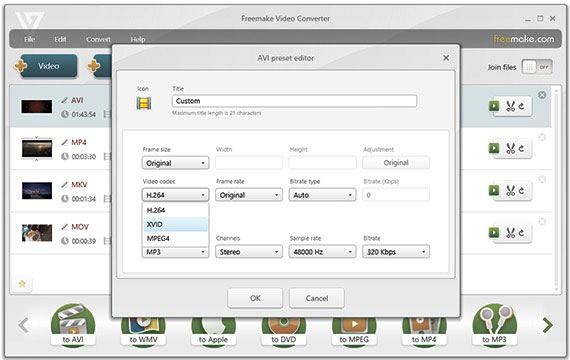
* MP4、AVI、WMVなどを高速に変換します。
*ビデオだけでなくオーディオもサポートします。
*コンピューター、タブレット、携帯電話などのさまざまなデバイスで使用できます。
* Macには対応していません。
*基本的な編集機能が少ない。
あなたが好きだと思います:iPhoneからPCに大きなビデオを高速転送するにはどうすればよいですか?ここにあなたの参照のための8つの役に立つ方法があります。
何百万ものダウンロードで、ムービークリエーターアプリはあなたがあなたのビデオをシームレスに編集するのに役立ちます。シンプルなツールと機能を使用して、ビデオファイルを簡単に作成およびカスタマイズできます。
ムービークリエーターを使用すると、カスタムの色とフォントを使用してテーマをファイルに埋め込むことができます。また、無料で使用できるビデオステッカー、トランジション、フィルターも提供します。また、ビデオを変換、トリミング、分割、またはマージしてカスタマイズしたい人のための従来の機能もあります。
ただし、無料版ではビデオ透かしを削除することはできません。有料のフルバージョンにアップグレードする必要があります。
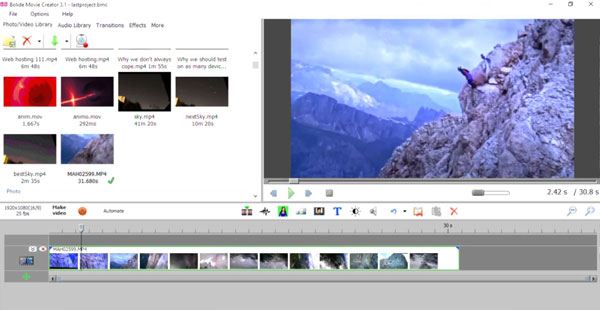
*初心者に優しいインターフェースを使用してシンプル。
*あなたのビデオのための多くのフィルターとテーマを持っています。
*編集のための限られた機能。
*無料版の多くの広告と透かし。
おそらくあなたが必要です: このガイドを使用すると、 iPhoneのビデオをMP4に簡単に変換できます。確認してみましょう。
Apple iMovieはビデオ編集に必要なすべてのものを提供するためにここにあるので、iOSとMacのユーザーも取り残されていません。この無料ツールには、クラウドプロジェクトの共有から4Kビデオ編集のサポートまで、使用したい機能がたくさんあります。

* MacとiPhoneのiMovieでビデオを編集するのは簡単です。
*主要なフォーマットをサポートします。
* iPhoneとMacの両方で動作します。
*機能は基本的すぎます。
これは、Windows10ユーザー向けのデフォルトのビデオエディタツールです。このツールは現在利用できませんが、最新バージョンのWindows10で動作するコピーがまだある場合は、問題ありません。そのドラッグアンドドロップユーザーインターフェイスにより、クリップをまとめるときに簡単に体験できます。
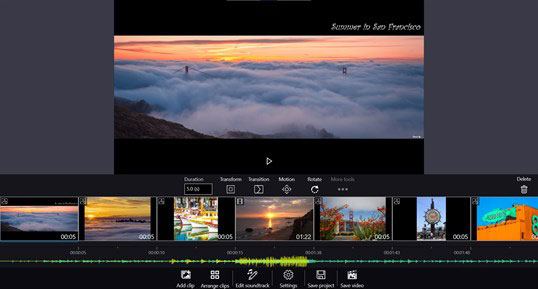
*初心者に優しい
*ドラッグアンドドロップインターフェイスが付属しています。
*基本的なプロジェクトに最適
*最新の機能の欠如。
*編集後にビデオを保持することは無料ではありません。
これは、使いやすいインターフェイスを備えた強力な無料のプロフェッショナルmp4ビデオ編集ソフトウェアです。アマチュアでも、使用したい機能を選択することで簡単にナビゲートできます。詳細な編集が必要な複雑なプロジェクトに適しています。それはあなたが好きな人にビデオにスパイスを加えてトリミングすることを可能にします。

*ロイヤリティフリーの特殊効果が付属しています。
* GPUを利用したビデオエンコーディングをサポート
*ユーザーフレンドリーなインターフェース
*無料版の限定機能
*初心者は使用するのが難しいと感じるかもしれません
参考文献:
曲はiPodやiPhoneに同期しませんか?ここで理由と解決策を確認してください!
MacからiPadにビデオを転送する方法は?(ステップバイステップのチュートリアル)
最高のMP4ムービーエディタの定義はありません。実用的な機能を備え、問題なくMP4ファイルを編集するのに役立つエディターを見つける限り、それはあなたにとって最良のエディターです。したがって、要件が何であるかを確認し、ほとんどが要求を満たすことができるツールを選択してください。
回転、反転、エフェクトの追加などを備えた簡単なMP4ムービーエディタが必要な場合は、ビデオエンハンサーを使用できます。さらに、AIテクノロジーを搭載しており、ビデオ品質を向上させ、バックグラウンドノイズを除去し、ビデオ解像度を上げて微調整されたビデオを作成できます。
以下は、ビデオエンハンサーを使用してPCまたはMacでMP4ビデオを編集する方法のステップバイステップガイドです。
ステップ1:コンピューターでプログラムを起動する
ダウンロードして、コンピューターにビデオエンハンサーツールをインストールします。
その後、それを開いて、効果を変更したいファイルを追加します。のアイコンを見つけます 追加ファイル インターフェイスの左上のセクションにあります。それをクリックして、ビデオファイルを追加します。

ステップ2:強化
ビデオを強化するための3つのオプションがあります。解像度、コントラストを上げ、明るさを最適化し、ビデオからノイズを取り除くこともできます。これらすべてのオプションを有効にする必要があります。

ステップ3:回転と反転
ビデオを時計回りまたは反時計回りに回転させることができます。そうでない場合は、垂直または水平に反転できます。インターフェイスは、ビデオを回転または反転する前後の効果を比較するのに役立ちます。
ステップ4:編集
コントラスト、明るさ、色相、彩度を調整して、ビデオの効果を変更します。また、ビデオの元の音量を変更することもできます。
ステップ5:切り抜きと透かし
ビデオに黒いフレームがある場合は、トリミングして切り取ることができます。透かしアイコンをタップし、「透かしを有効にする」ボタンを押します。テキストを入力し、Tボタンをタップしてテキストの効果を変更します。
ステップ6:クリップ
プログラムの上部で、 クリップ アイコンをタップしてボタンを移動し、ビデオの長さを調整します。 OK を押してビデオクリップを作成します。
ステップ7:宛先と出力形式を選択する
プログラムの下部からプロファイルを見つけて押し、ビデオ形式の出力を選択します。出力先アイコンをタップすると、出力先が表示されます。完了したら、[ 変換 ]を押して、効果が強化されたビデオを作成します。

1. MP4ファイルを編集できますか?
はい。ビデオエンハンサーなどのmp4ビデオ編集ソフトウェアを使用して、MP4ビデオを編集できます。このアプリを使用すると、画像の品質を向上させ、それらをカットまたはトリミングできます。
2. MP4ビデオエディタで探すべき機能は何ですか?
最高のMP4エディタには、編集目的の高度な機能が必要です。アプリには、ビデオエフェクトとトランジション、ステッカー、モーショングラフィックス、色補正、ビデオテンプレートなどが必要です。
それです!これで、編集目的に使用できる最高のmp4ビデオ編集ソフトウェアがわかりました。一部は Mac または Windows でのみ使用できます。ニーズに合ったものを選択することに行き詰まっている場合は、使用することをお勧めします ビデオエンハンサー 機能が満載の強力なAIを利用したツールエディターであるため。
関連記事:
アンドロイドやiPhoneから削除されたWhatsAppビデオを回復する方法?(8つの方法)
無意識のうちにiPhoneから音楽が消えましたか?ここで9つの修正を試してください
3の方法でAndroid上のWhatsAppからオーディオファイルを回復する方法?
iPhoneの後ろから消えたビデオを見つけるための17オプションの方法